CONECTAR
Elija OneDrive en TIPO DE ALMACENAMIENTO y luego pinche CONECTAR.
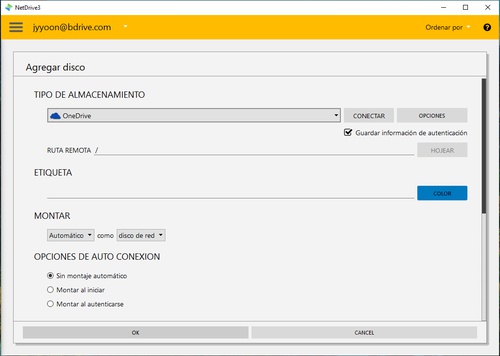
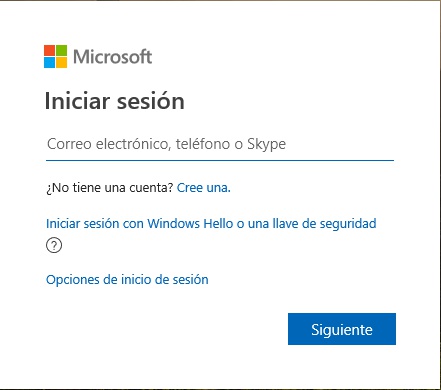
Se abrirá la ventana de autenticación para OneDrive en su explorador y la Aplicación de NetDrive se volverá al estado de "Espere por la autenticación" esperando que se autentique en OneDrive.
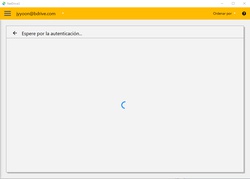
Cuando completa la autenticación usando su cuenta OneDrive, OneDrive se conectará como un disco virtual a su computador. Luego verá los botones "CONECTAR", "DESCONECTAR", "OPCIONES" y "HOJEAR" en la Aplicación de NetDrive.
OPCIONES
- Bandwidth : Puede controlar el ancho de banda del disco.